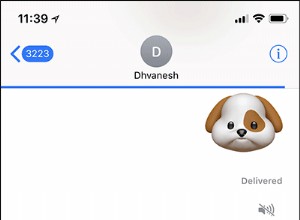أنا دائمًا أتحدث عن الكيفية التي غيرت بها الهواتف الذكية حياتنا للأفضل. يمكن أن تكون هذه الأدوات سهلة الاستخدام أقوى من العديد من أجهزة الكمبيوتر المكتبية التي استخدمناها في منازلنا في التسعينيات.
في الوقت الحاضر ، يمكننا إجراء أعمالنا أثناء التنقل. يمكن إجراء المعاملات المصرفية والبريد الإلكتروني للأعمال ومكالمات الفيديو وجهًا لوجه من خلال تطبيقات مثل Skype و FaceTime مباشرة من راحة يدك.
أحد الجوانب السلبية لجميع الأشياء العظيمة التي يمكننا تحقيقها باستخدام أجهزتنا هو المقدار الهائل من استخدام البيانات الذي يتطلبه تحقيقها. قد يتسبب هذا في ارتفاع فاتورة الهاتف الشهرية بشكل كبير مع رسوم البيانات الزائدة ، خاصة إذا كنت مشتركًا في خطة عائلية ببيانات محدودة.
لهذا السبب ، إذا كنت من مستخدمي Android ، فأنت بحاجة إلى معرفة كيفية استخدام ميزة Google Chrome هذه. يمكن أن يقلل بشكل كبير من استخدام البيانات الخاصة بك.
توفير البيانات في Google Chrome
أنا أتحدث عن ميزة في المتصفح الشهير ، Google Chrome. يطلق عليه توفير البيانات ويمكنه خفض فاتورة هاتفك وتحميل صفحات الويب بشكل أسرع على الاتصالات البطيئة عن طريق تقليل كمية البيانات التي يستخدمها Chrome.
أخبار تقنية تهمك يوميًا
الخصوصية والأمان وأحدث الاتجاهات والمعلومات التي تحتاجها لتعيش أفضل حياتك الرقمية.
عند استخدام ميزة توفير البيانات ، فإن معظم حركة مرور الويب الخاصة بك تمر عبر خوادم Google قبل تنزيلها إلى الأداة الذكية الخاصة بك. بعد ذلك ، يتم تنزيل قدر أقل من البيانات على جهازك ، لأنه يتم ضغطه بواسطة خوادم Google.
ملاحظة: قد تؤدي عملية الضغط إلى تغيير تنسيق بعض صفحات الويب للمساعدة في تحميل الأشياء بشكل أسرع. لا يتم استبعادك إذا كانت مواقع الويب تبدو مختلفة بعض الشيء.
إذا كنت على صفحة ويب آمنة ، فلن يعمل عنوان يبدأ بـ https:// ، Data Saver. لا تعمل الميزة أيضًا إذا كنت تتصفح في وضع التصفح المتخفي.
نصيحة إضافية :تعرف على كيفية الحفاظ على سرية سجل التصفح باستخدام وضع التصفح المتخفي.
قبل استخدام "توفير البيانات" ، ضع في اعتبارك ما يلي:
- قد تواجه بعض مواقع الويب مشكلة في العثور على موقعك
- قد تبدو بعض الصور غير واضحة
- قد لا يتم تحميل مواقع الويب التي تقتصر على مجموعات معينة ، مثل المواقع الداخلية لشركتك
- قد لا تتمكن من تسجيل الدخول إلى موقع الويب الخاص بمشغل شبكة الجوال
- لن تعمل التغييرات التي أجريتها على ملف / etc / hosts الخاص بك
هذه مجرد مشكلات بسيطة يمكن حلها بسهولة عن طريق إيقاف تشغيل "توفير البيانات" عند الضرورة. فلنتحدث الآن عن كيفية استخدام هذه الميزة.
كيفية تشغيل توفير البيانات
- على هاتفك أو جهازك اللوحي الذي يعمل بنظام Android ، افتح تطبيق Chrome
- انقر على المزيد (النقاط الثلاث الرأسية في الزاوية اليمنى العليا)
- انقر على الإعدادات
- ضمن "خيارات متقدمة" ، انقر على توفير البيانات
- بدّل الإعداد إلى تشغيل
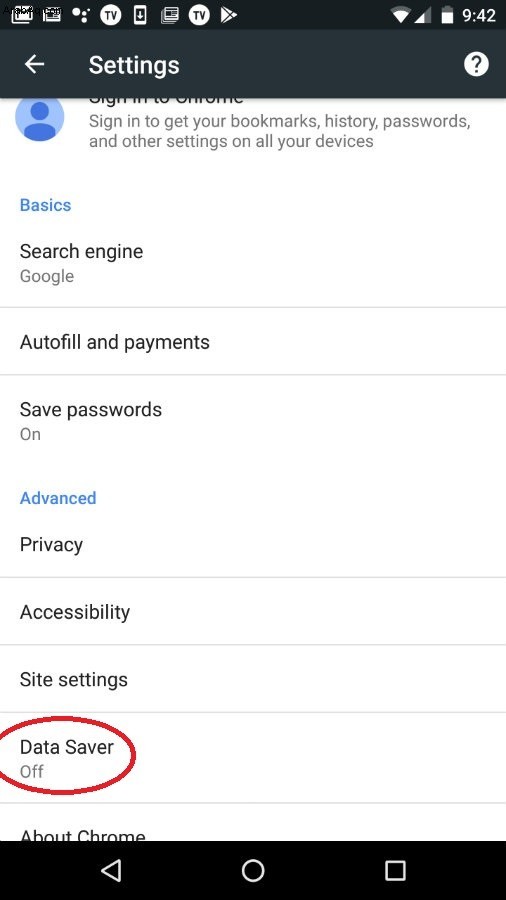
عندما يكون الاتصال بطيئًا ، ستعمل ميزة "توفير البيانات" على تبسيط الصفحة لحفظ البيانات وتسريع تحميل الصفحة. إذا كنت تريد عرض الصفحة في شكلها الأصلي ، فانقر على إظهار الأصلية .
بعد استخدام "توفير البيانات" لفترة ، يمكنك التحقق لمعرفة مقدار البيانات التي تحفظها. لمعرفة ذلك ، افتح Chrome >> انقر على المزيد >> الإعدادات >> توفير البيانات. ضمن "تقسيم استخدام البيانات" ، سترى قائمة بالمواقع التي زرتها ومقدار البيانات الذي حفظته.
كيفية إصلاح مشاكل توفير البيانات
إذا رأيت توفيرًا بنسبة صفر بالمائة في البيانات ، فقد لا يعمل "توفير البيانات" لأن Chrome يستخدم خادمًا وكيلاً آخر. لجعل "توفير البيانات" يعمل ، قم بإيقاف تشغيل الوكيل الآخر. وإليك الطريقة:
- على هاتفك أو جهازك اللوحي الذي يعمل بنظام Android ، افتح الإعدادات التطبيق
- ضمن "اللاسلكي والشبكات" ، انقر على Wi-Fi
- المس مع الاستمرار الشبكة المميزة بعلامة " متصلة " “
- انقر على خيارات متقدمة
- ضمن "الخادم الوكيل" ، حدد بلا
ملاحظة:إذا كنت تستخدم حسابًا في عملك أو مدرستك ، فقد لا يسمحون لك بتعديل خيارات الخادم الوكيل لأداتك.
الآن بعد أن تفكر في طرق لتقليل استخدام البيانات ، اقرأ هذا لمزيد من الأفكار
قد يكون تجاوز البيانات الشهرية المخصصة أمرًا محبطًا. تبدأ في ملاحظة اختناق سرعات البيانات الخاصة بك أو يتم قطع بياناتك حتى دورة الفوترة الجديدة ، أو ما هو أسوأ من ذلك ، فإنك تواجه رسومًا كبيرة. ستساعدك هذه النصائح الخمس على البقاء دون الحد المسموح به.
انقر هنا للحصول على خمس خطوات من شأنها أن تساعدك على خفض استخدام البيانات إلى النصف.